Презентация - Программы-архиваторы и их характеристики
Нужно больше вариантов? Смотреть похожие Нажмите для полного просмотра 
|
Распечатать
- Уникальность: 95%
- Слайдов: 21
- Просмотров: 4601
- Скачиваний: 1929
- Размер: 1.35 MB
- Онлайн: Да
- Формат: ppt / pptx
Примеры похожих презентаций
 Характеристика программы «Ребенок в мире поиска»
Характеристика программы «Ребенок в мире поиска» Разработка аппаратно – программных средств идентификации пользователя по биометрическим характеристикам лица
Разработка аппаратно – программных средств идентификации пользователя по биометрическим характеристикам лица Госпрограмма по патриотическому воспитанию граждан РФ в 2016-2020 гг.
Госпрограмма по патриотическому воспитанию граждан РФ в 2016-2020 гг. Социально-экономическая характеристика Липецкой области
Социально-экономическая характеристика Липецкой области Дополнительные образовательные программы
Дополнительные образовательные программы Построение и исследование графиков функций с использованием программного обеспечения компьютеров
Построение и исследование графиков функций с использованием программного обеспечения компьютеров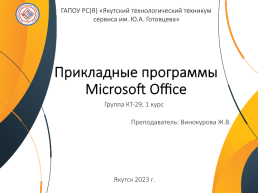 Прикладные программы Microsoft Office
Прикладные программы Microsoft Office
Слайды и текст этой онлайн презентации
Слайд 1

Программы архивации
Архивный файл
Архиваторы MS DOS
PKZIP и ARJ
RAR
Архиваторы Windows
WinRAR 2.5
Возможности WinRAR
WinZip 7.0
Сравнительный тест быстродействия и степени сжатия наиболее популярных архиваторов (WINRAR, WINZIP, RAR).
Программы-архиваторы и их характеристики
Программы-архиваторы и их характеристики
Слайд 2

В меню
Программы архивации
Различными разработчиками были созданы специальные программы для архивации файлов. Часть из них распространяется бесплатно, часть — на коммерческой основе (за плату), но большинство программ такого рода распространяются как “Shareware”. т.е. они могут быть получены бесплатно, но если Вы хотите их использовать постоянно, то должны выслать авторам или распространителям указанное (обычно небольшое, до 50 дол.) вознаграждение. Как правило, программы для архивации файлов позволяют помещать копии файлов на диске в сжатом виде в архивный файл, извлекать файлы из архива, просматривать оглавление архива и т.д. Разные программы отличаются форматом архивных файлов, скоростью работы, степенью сжатия файлов при помещении в архив, удобством использования. Наиболее распространенные программы-архиваторы имеют приблизительно одинаковые возможности и ни одна из них не превосходит другие по всем параметрам: одни программы работают быстрее, другие обеспечивают лучшую степень сжатия файлов. Даже если сравнивать программы только по степени сжатия, то среди них нет лидера: разные файлы лучше сжимаются разными программами. Принцип работы архиваторов основан на поиске в файле "избыточной" информации и последующем ее кодировании с целью получения минимального объема. Самым известным методом архивации файлов является сжатие последовательностей одинаковых символов. Например, внутри вашего файла находятся последовательности байтов, которые часто повторяются. Вместо того, чтобы хранить каждый байт, фиксируется количество повторяемых символов и их позиция. Например, архивируемый файл занимает 15 байт и состоит из следующих символов: B B B B B L L L L L A A A A A
Программы архивации
Различными разработчиками были созданы специальные программы для архивации файлов. Часть из них распространяется бесплатно, часть — на коммерческой основе (за плату), но большинство программ такого рода распространяются как “Shareware”. т.е. они могут быть получены бесплатно, но если Вы хотите их использовать постоянно, то должны выслать авторам или распространителям указанное (обычно небольшое, до 50 дол.) вознаграждение. Как правило, программы для архивации файлов позволяют помещать копии файлов на диске в сжатом виде в архивный файл, извлекать файлы из архива, просматривать оглавление архива и т.д. Разные программы отличаются форматом архивных файлов, скоростью работы, степенью сжатия файлов при помещении в архив, удобством использования. Наиболее распространенные программы-архиваторы имеют приблизительно одинаковые возможности и ни одна из них не превосходит другие по всем параметрам: одни программы работают быстрее, другие обеспечивают лучшую степень сжатия файлов. Даже если сравнивать программы только по степени сжатия, то среди них нет лидера: разные файлы лучше сжимаются разными программами. Принцип работы архиваторов основан на поиске в файле "избыточной" информации и последующем ее кодировании с целью получения минимального объема. Самым известным методом архивации файлов является сжатие последовательностей одинаковых символов. Например, внутри вашего файла находятся последовательности байтов, которые часто повторяются. Вместо того, чтобы хранить каждый байт, фиксируется количество повторяемых символов и их позиция. Например, архивируемый файл занимает 15 байт и состоит из следующих символов: B B B B B L L L L L A A A A A
Слайд 3

В шестнадцатеричной системе
42 42 42 42 42 4C 4C 4C 4C 4C 41 41 41 41 41
Архиватор может представить этот файл в следующем виде (шестнадцатеричном):
01 05 42 06 05 4C 0A 05 41
Это значит: с первой позиции пять раз повторяется символ "B", с позиции 6 пять раз повторяется символ "L" и с позиции 11 пять раз повторяется символ "A". Для хранения файла в такой форме потребуется всего 9 байт, что на 6 байт меньше исходного.
Описанный метод является простым и очень эффективным способом сжатия файлов. Однако он не обеспечивает большой экономии объема, если обрабатываемый текст содержит небольшое количество последовательностей повторяющихся символов. Более изощренный метод сжатия данных, используемый в том или ином виде практически любым архиватором, - это так называемый оптимальный префиксный код и, в частности, кодирование символами переменной длины (алгоритм Хаффмана). Код переменной длины позволяет записывать наиболее часто встречающиеся символы и группы символов всего лишь несколькими битами, в то время как редкие символы и фразы будут записаны более длинными битовыми строками. Например, в любом английском тексте буква E встречается чаще, чем Z, а X и Q относятся к наименее встречающимся. Таким образом, используя специальную таблицу соответствия, можно закодировать каждую букву Е меньшим числом бит и использовать более длинный код для более редких букв.
В меню
В меню
Слайд 4

Популярные архиваторы ARJ, PAK, PKZIP работают на основе алгоритма Лемпела-Зива. Эти архиваторы классифицируются как адаптивные словарные кодировщики, в которых текстовые строки заменяются указателями на идентичные им строки, встречающиеся ранее в тексте. Например, все слова какой-нибудь книги могут быть представлены в виде номеров страниц и номеров строк некоторого словаря. Важнейшей отличительной чертой этого алгоритма является использование грамматического разбора предшествующего текста с расположением его на фразы, которые записываются в словарь. Указатели позволяют сделать ссылки на любую фразу в окне установленного размера, предшествующего текущей фразе. Если соответствие найдено, текущая фраза заменяется указателем на своего предыдущего двойника.
При архивации, как и при компрессировании, степень сжатия файлов сильно зависит от формата файла. Графические файлы типа TIFF и GIF уже заранее компрессированы (хотя существует разновидность формата TIFF и без компрессии) и здесь даже самый лучший архиватор мало чего найдет для упаковки. Совсем другая картина наблюдается при архивации текстовых файлов, файлов *.ВМР и им подобных.
Все программы для архивации условно можно разделить на две категории:
Для командной строки MS-DOS (ARJ, PKZIP, RAR и тд.)
Для ос WINDOWS (WINZIP, WINRAR и тд.)
В меню
В меню
Слайд 5

Архивный файл
Архивный файл представляет собой набор из одного или нескольких файлов, помещенных в сжатом виде в единый файл, из которого их можно при необходимости извлечь в первоначальном виде. Архивный файл содержит оглавление, позволяющее узнать, какие файлы содержаться в архиве. В оглавлении архива для каждого содержащегося в нем файла храниться следующая информация: имя файла; сведения о каталоге, в котором содержится файл; дата и время последней модификации файла; размер файла на диске и в архиве; код циклического контроля для каждого файла, используемый для проверки целостности архива; Определить с помощью какой программы был заархивирован тот или другой архивный файл, можно при помощи расширения. Например: game.rar – заархивирован при помощи архиватора RAR. game.arj – заархивирован при помощи архиватора ARJ. game.zip - заархивирован при помощи архиватора ZIP. Невольно возникает вопрос, зачем столько архиваторов и все для одной лишь цели – сжать объем файла. Разные программы отличаются форматом архивных файлов, скоростью работы, степенью сжатия файлов при помещении в архив, удобством использования.
В меню
Архивный файл представляет собой набор из одного или нескольких файлов, помещенных в сжатом виде в единый файл, из которого их можно при необходимости извлечь в первоначальном виде. Архивный файл содержит оглавление, позволяющее узнать, какие файлы содержаться в архиве. В оглавлении архива для каждого содержащегося в нем файла храниться следующая информация: имя файла; сведения о каталоге, в котором содержится файл; дата и время последней модификации файла; размер файла на диске и в архиве; код циклического контроля для каждого файла, используемый для проверки целостности архива; Определить с помощью какой программы был заархивирован тот или другой архивный файл, можно при помощи расширения. Например: game.rar – заархивирован при помощи архиватора RAR. game.arj – заархивирован при помощи архиватора ARJ. game.zip - заархивирован при помощи архиватора ZIP. Невольно возникает вопрос, зачем столько архиваторов и все для одной лишь цели – сжать объем файла. Разные программы отличаются форматом архивных файлов, скоростью работы, степенью сжатия файлов при помещении в архив, удобством использования.
В меню
Слайд 6

Архиваторы MS DOS
С развитием компьютера стали увеличиваться и объемы информации хранимой в нем, что в свою очередь привело к развитию технологий по хранению этой информации в сжатом виде, то есть в архивах. Для этого было придумано множество программ осуществляющих архивацию информации. Однако в работе с этой информацией иногда нежелательно раскрывать полный архив, чтобы взять один или два требуемых файла или же просто посмотреть, что в архиве за информация. Программы-архиваторы, за исключением единиц, не предоставляют удобных оболочек позволяющих просто, быстро и в наглядной форме разобраться с содержимым архивов. Наиболее известные программы-архиваторы для MS-DOS: ARJ (разработчик - Robert K. Jung), PKZIP(компания PKWARE Inc.), IHA (Haruyasu Yoshizaki), ZOO (Rahul Dhesi). Безусловным лидером во всем мире за последние 5 лет стал архиватор RAR. В настоящее время RAR активно вытесняет ZIP как основную утилиту сжатия FTP архивов в сети INTERNET. RAR является единственной всемирно используемой программой, созданной русским программистом (за исключением TETRIS). Все архиваторы отличаются используемыми алгоритмами сжатия, форматами архивных файлов, скоростью работы и т.д.
В меню
С развитием компьютера стали увеличиваться и объемы информации хранимой в нем, что в свою очередь привело к развитию технологий по хранению этой информации в сжатом виде, то есть в архивах. Для этого было придумано множество программ осуществляющих архивацию информации. Однако в работе с этой информацией иногда нежелательно раскрывать полный архив, чтобы взять один или два требуемых файла или же просто посмотреть, что в архиве за информация. Программы-архиваторы, за исключением единиц, не предоставляют удобных оболочек позволяющих просто, быстро и в наглядной форме разобраться с содержимым архивов. Наиболее известные программы-архиваторы для MS-DOS: ARJ (разработчик - Robert K. Jung), PKZIP(компания PKWARE Inc.), IHA (Haruyasu Yoshizaki), ZOO (Rahul Dhesi). Безусловным лидером во всем мире за последние 5 лет стал архиватор RAR. В настоящее время RAR активно вытесняет ZIP как основную утилиту сжатия FTP архивов в сети INTERNET. RAR является единственной всемирно используемой программой, созданной русским программистом (за исключением TETRIS). Все архиваторы отличаются используемыми алгоритмами сжатия, форматами архивных файлов, скоростью работы и т.д.
В меню
Слайд 7

PKZIP и ARJ
PKZIP Работает из командной строки. Различные функции по обслуживанию архивов zip выполняются разными программами: pkzip - помещение файлов в архив pkunzip - извлечение файлов из архива zip2exe - создание самораспаковывающегося архива pkzipfix - восстановление поврежденного архива. Изучить справку по работе с архиватором pkzip с помощью команд: pkzip /h pkunzip /h zip2exe /h ARJ Работает из командной строки. Выполняет все функции по обслуживанию архивов .arj , в т.ч. поддержку многотомных архивов. Arj имеет очень большое число ключей. Можно автоматизировать много действий - создание резервной копии диска, архивирование начиная с какой-то даты, добавление к имени архива текущей даты (arh970821.arj), архивирование файла с конкретного места, несколько уровней сжатия и так далее. В версии 2.55 возможна работа с длинными именами. Достоинства: очень большое количество ключей, что дает возможность автоматизировать большое число функций. Защита архива от повреждений. Недостатки: отсутствие диалогового режима, некоторое неудобства работы при наличии какого-то ключа в переменной окружения (ARJ_SW) и строке запуска - взаимное уничтожение.
В меню
PKZIP Работает из командной строки. Различные функции по обслуживанию архивов zip выполняются разными программами: pkzip - помещение файлов в архив pkunzip - извлечение файлов из архива zip2exe - создание самораспаковывающегося архива pkzipfix - восстановление поврежденного архива. Изучить справку по работе с архиватором pkzip с помощью команд: pkzip /h pkunzip /h zip2exe /h ARJ Работает из командной строки. Выполняет все функции по обслуживанию архивов .arj , в т.ч. поддержку многотомных архивов. Arj имеет очень большое число ключей. Можно автоматизировать много действий - создание резервной копии диска, архивирование начиная с какой-то даты, добавление к имени архива текущей даты (arh970821.arj), архивирование файла с конкретного места, несколько уровней сжатия и так далее. В версии 2.55 возможна работа с длинными именами. Достоинства: очень большое количество ключей, что дает возможность автоматизировать большое число функций. Защита архива от повреждений. Недостатки: отсутствие диалогового режима, некоторое неудобства работы при наличии какого-то ключа в переменной окружения (ARJ_SW) и строке запуска - взаимное уничтожение.
В меню
Слайд 8

RAR
1. Введение Архиватор RAR был создан как достаточно универсальное средство сжатия файлов, содержащих самую различную информацию, объединяющее достоинства и удобства программ двух классов архиватора командной строки и полноэкранной оболочки для просмотра и других манипуляций с архивами. В некоторых случаях использование RAR не может быть заменено ни одним из существующих архиваторов, а логичный и простой интерфейс делает его удобным средством работы с архивами. По своим техническим характеристикам RAR не уступает широко распространенным и популярным архиваторам, а по некоторым показателям превосходит их. 2. Технические характеристики 2.1. Степень сжатия На файлах типа .EXE, .COM, .LIB, .OBJ, .OVR и аналогичных им RAR как правило обеспечивает максимальную по сравнению с другими архиваторами степень сжатия, превосходя их примерно на 0.5 - 3% На отдельных файлах (больших .LIB, некоторых других) выигрыш может достигать 5-7% от упакованного размера. Метод сжатия обычно существенно не влияет на результат. Текстовая информация сжимается примерно на уровне других архиваторов (зависит от вида текста и метода сжатия) на файлах до 32 килобайт размером. На больших текстовых файлах RAR обычно превосходит большинство других архиваторов. При упаковке файлов баз данных существенно влиять на размер и время работы может метод сжатия (m0 - m5). Степень сжатия графической информации сильно зависит от рода файлов. При создании непрерывного (solid) архива, содержащего много небольших однотипных файлов, степень сжатия на 10 - 40 % и более превосходит достигаемую при упаковке в обычный архив
В меню
1. Введение Архиватор RAR был создан как достаточно универсальное средство сжатия файлов, содержащих самую различную информацию, объединяющее достоинства и удобства программ двух классов архиватора командной строки и полноэкранной оболочки для просмотра и других манипуляций с архивами. В некоторых случаях использование RAR не может быть заменено ни одним из существующих архиваторов, а логичный и простой интерфейс делает его удобным средством работы с архивами. По своим техническим характеристикам RAR не уступает широко распространенным и популярным архиваторам, а по некоторым показателям превосходит их. 2. Технические характеристики 2.1. Степень сжатия На файлах типа .EXE, .COM, .LIB, .OBJ, .OVR и аналогичных им RAR как правило обеспечивает максимальную по сравнению с другими архиваторами степень сжатия, превосходя их примерно на 0.5 - 3% На отдельных файлах (больших .LIB, некоторых других) выигрыш может достигать 5-7% от упакованного размера. Метод сжатия обычно существенно не влияет на результат. Текстовая информация сжимается примерно на уровне других архиваторов (зависит от вида текста и метода сжатия) на файлах до 32 килобайт размером. На больших текстовых файлах RAR обычно превосходит большинство других архиваторов. При упаковке файлов баз данных существенно влиять на размер и время работы может метод сжатия (m0 - m5). Степень сжатия графической информации сильно зависит от рода файлов. При создании непрерывного (solid) архива, содержащего много небольших однотипных файлов, степень сжатия на 10 - 40 % и более превосходит достигаемую при упаковке в обычный архив
В меню
Слайд 9

2.2. Дополнительные возможности
Помимо стандартных функций RAR обеспечивает
Полноэкранный интерфейс:
выбор упаковываемых и распаковываемых файлов;
эмуляция структуры подкаталогов в архиве;
работа с "мышью";
сохранение параметров в файле конфигурации;
просмотр упакованных и обычных файлов в текстовом или 16-ричном виде.
Специальные функции:
разбиение архива на части (volumes) для переноса на дискеты;
создание и модифицирование самораспаковывающихся архивов (SFX);
создание самораспаковывающихся архивных томов (SFX);
создание непрерывных (solid) архивов с повышенной степенью сжатия;
защита информации по паролям;
защита архивов от модификации;
сохранение информации об авторе архива;
восстановление структуры поврежденных архивов;
добавление комментариев ко всему архиву и к отдельным файлам;
встроенная поддержка ANSI escape последовательностей в комментариях.
Работа с архивами ZIP, ARJ, LZH в полноэкранном режиме:
выбор упаковываемых и распаковываемых файлов
эмуляция структуры подкаталогов в архиве
выполнение основных операций над архивами
В меню
В меню
Слайд 10

В меню
3.Работа с RAR из командной строки 3.1. Формат вызова: rar <команда> -<ключ1> -<ключN> <архив> <файлы> <@списочный файл> <=файл с комментарием> <путь распаковки> Команда может быть только одна, ключей - любое количество. Списочный файл может содержать имена обрабатываемых файлов, разделенные возвратом каретки или пробелом. Файл с комментарием может содержать комментарий, добавляемый к архиву при его создании, но не при модификации. Путь распаковки применяется вместе с командами 'e' и 'x', указывает на подкаталог, в который будут помещены распакованные файлы. Если этот подкаталог отсутствует, то он будет создан. 3.2. Описание команд a: добавляет указанные файлы к архиву m: переносит указанные файлы и подкаталоги в архив. При успешном завершении упаковки все указанные файлы и подкаталоги удаляются с диска. Удаление подкаталогов будет выполнено только если не использовался ключ -ed, а в качестве имени добавляемых файлов было указано *.* или имя подкаталога. mf: переносит указанные файлы в архив. При успешном завершении упаковки все указанные файлы удаляются с диска. d: удаляет указанные файлы из архива: извлекает указанные файлы из архива с восстановлением структуры подкаталогов (если при архивировании был указан ключ -r). e: извлекает указанные файлы из архива в текущий подкаталог v: просмотр содержимого архива. Выдается полный путь доступа к файлу и его имя, файловый комментарий, неупакованный и упакованный размер, степень упаковки, дата и время последней модификации файла, его атрибуты, контрольная сумма, метод сжатия и минимальная версия RAR, необходимая для распаковки. Если необходимо просмотреть все архивные тома (volumes), то у имени архива вместо расширения ставится *.
3.Работа с RAR из командной строки 3.1. Формат вызова: rar <команда> -<ключ1> -<ключN> <архив> <файлы> <@списочный файл> <=файл с комментарием> <путь распаковки> Команда может быть только одна, ключей - любое количество. Списочный файл может содержать имена обрабатываемых файлов, разделенные возвратом каретки или пробелом. Файл с комментарием может содержать комментарий, добавляемый к архиву при его создании, но не при модификации. Путь распаковки применяется вместе с командами 'e' и 'x', указывает на подкаталог, в который будут помещены распакованные файлы. Если этот подкаталог отсутствует, то он будет создан. 3.2. Описание команд a: добавляет указанные файлы к архиву m: переносит указанные файлы и подкаталоги в архив. При успешном завершении упаковки все указанные файлы и подкаталоги удаляются с диска. Удаление подкаталогов будет выполнено только если не использовался ключ -ed, а в качестве имени добавляемых файлов было указано *.* или имя подкаталога. mf: переносит указанные файлы в архив. При успешном завершении упаковки все указанные файлы удаляются с диска. d: удаляет указанные файлы из архива: извлекает указанные файлы из архива с восстановлением структуры подкаталогов (если при архивировании был указан ключ -r). e: извлекает указанные файлы из архива в текущий подкаталог v: просмотр содержимого архива. Выдается полный путь доступа к файлу и его имя, файловый комментарий, неупакованный и упакованный размер, степень упаковки, дата и время последней модификации файла, его атрибуты, контрольная сумма, метод сжатия и минимальная версия RAR, необходимая для распаковки. Если необходимо просмотреть все архивные тома (volumes), то у имени архива вместо расширения ставится *.
Слайд 11

В системе Windows нет встроенных функций для работы с упакованными архивами, поэтому большинству пользователей приходится обзаводиться специальными утилитами и при этом решать проблему многообразия архивных форматов.
Емкость магнитных дисков и оперативной памяти постоянно растет, каналы передачи данных становятся все более мощными, и все же объем передаваемой и хранимой информации по-прежнему остается весьма значимым фактором, заставляющим нас использовать программные средства для работы с упакованными данными.
В меню
Архиваторы WINDOWS
В меню
Архиваторы WINDOWS
Слайд 12

Разработанная российским программистом Евгением Рошалем утилита WinRAR позволяет работать с ZIP-архивами, но основным форматом для нее является RAR (также разработка Рошаля). Кроме того, есть возможность создавать самораспаковывающиеся EXE-архивы, а также использовать внешние программы для распаковки и просмотра архивов типа ARJ, LZH и CAB. Программа создает многотомные архивы лишь в формате RAR.
В меню
WinRAR 2.5
В меню
WinRAR 2.5
Слайд 13
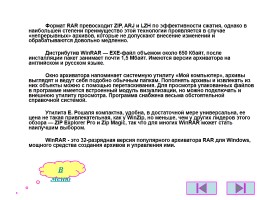
Формат RAR превосходит ZIP, ARJ и LZH по эффективности сжатия, однако в наибольшей степени преимущество этой технологии проявляется в случае «непрерывных» архивов, которые не допускают внесение изменений и обрабатываются довольно медленно.
Дистрибутив WinRAR — EXE-файл объемом около 650 Кбайт, после инсталляции пакет занимает почти 1,5 Мбайт. Имеются версии архиватора на английском и русском языке.
Окно архиватора напоминает системную утилиту «Мой компьютер», архивы выглядят и ведут себя подобно обычным папкам. Пополнять архивы и извлекать из них объекты можно с помощью перетаскивания. Для просмотра упакованных файлов в программе имеется встроенный модуль визуализации, но можно подключать и внешнюю утилиту просмотра. Программа снабжена весьма обстоятельной справочной системой.
Утилита Е. Рошаля компактна, удобна, в достаточной мере универсальна, ее цена не такая привлекательная, как у WinZip, но меньше, чем у других лидеров этого обзора — ZIP Explorer Pro и Zip Magic, так что для многих WinRAR может стать наилучшим выбором.
WinRAR - это 32-разрядная версия популярного архиватора RAR для Windows, мощного средства создания архивов и управления ими.
В меню
В меню
Слайд 14

Возможности WinRAR:
полная поддержка архивов RAR и ZIP; оригинальный высокоэффективный алгоритм сжатия данных; специальный алгоритм мультимедиа-сжатия; оболочка с поддержкой технологии перетащить – и - оставить (drag & drop); интерфейс командной строки; управление архивами других форматов (CAB, ARJ, LZH, TAR, GZ, ACE, UUE); поддержка непрерывных (solid) архивов, в которых степень сжатия может быть на 10 - 50% больше, чем при обычных методах сжатия, особенно при упаковке значительного количества небольших похожих файлов; поддержка многотомных архивов; создание самораспаковывающихся (SFX) обычных и многотомных архивов с помощью стандартного или дополнительных модулей SFX; восстановление физически поврежденных архивов; другие дополнительные функции, например, шифрование, добавление архивных комментариев (с поддержкой ESC-последовательностей ANSI), ведение протокола ошибок и пр.
В меню
полная поддержка архивов RAR и ZIP; оригинальный высокоэффективный алгоритм сжатия данных; специальный алгоритм мультимедиа-сжатия; оболочка с поддержкой технологии перетащить – и - оставить (drag & drop); интерфейс командной строки; управление архивами других форматов (CAB, ARJ, LZH, TAR, GZ, ACE, UUE); поддержка непрерывных (solid) архивов, в которых степень сжатия может быть на 10 - 50% больше, чем при обычных методах сжатия, особенно при упаковке значительного количества небольших похожих файлов; поддержка многотомных архивов; создание самораспаковывающихся (SFX) обычных и многотомных архивов с помощью стандартного или дополнительных модулей SFX; восстановление физически поврежденных архивов; другие дополнительные функции, например, шифрование, добавление архивных комментариев (с поддержкой ESC-последовательностей ANSI), ведение протокола ошибок и пр.
В меню
Слайд 15

WinZip 7.0
Введение. Условно-бесплатная утилита, разработанная компанией Nico Mak Computing, наверное, самая знаменитая программа архивации для Windows. EXE-файл с дистрибутивом WinZip занимает около 940 Кбайт, после установки объем файлов программы составляет 2 Мбайт. Программа имеет встроенные средства для манипулирования архивами и упакованными файлами в форматах ZIP, TAR, GZIP и CAB, а также позволяет подключать внешние модули для работы с ARJ-, ARC- и LZH-файлами. Все операции с архивами можно выполнять с помощью перетаскивания, длинные имена объектов (в том числе кириллические) обрабатываются нормально.
В меню
Введение. Условно-бесплатная утилита, разработанная компанией Nico Mak Computing, наверное, самая знаменитая программа архивации для Windows. EXE-файл с дистрибутивом WinZip занимает около 940 Кбайт, после установки объем файлов программы составляет 2 Мбайт. Программа имеет встроенные средства для манипулирования архивами и упакованными файлами в форматах ZIP, TAR, GZIP и CAB, а также позволяет подключать внешние модули для работы с ARJ-, ARC- и LZH-файлами. Все операции с архивами можно выполнять с помощью перетаскивания, длинные имена объектов (в том числе кириллические) обрабатываются нормально.
В меню
Слайд 16
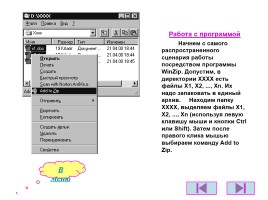
Работа с программой
Начнем с самого распространенного сценария работы посредством программы WinZip. Допустим, в директории XXXX есть файлы X1, X2, ..., Xn. Их надо запаковать в единый архив. Находим папку XXXX, выделяем файлы X1, X2, ..., Xn (используя левую клавишу мыши и кнопки Ctrl или Shift). Затем после правого клика мышью выбираем команду Add to Zip.
В меню
В меню
Слайд 17
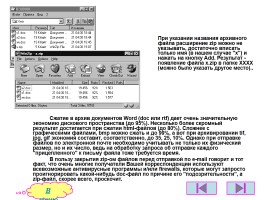
Сжатие в архив документов Word (doc или rtf) дает очень значительную экономию дискового пространства (до 95%). Несколько более скромный результат достигается при сжатии html-файлов (до 80%). Сложнее с графическими файлами, bmp можно сжать и до 99%, а вот при архивировании tif, jpg, gif экономия составит, соответственно, до 35, 25, 10%. Однако при отправке файлов по электронной почте необходимо учитывать не только их физический размер, но и их число, ведь на обработку запроса об отправке каждого "прицепленного" к письму файла тоже требуется время.
В пользу закрытия zip-ом файлов перед отправкой по e-mail говорит и тот факт, что очень многие получатели Вашей корреспонденции используют всевозможные антивирусные программы и/или firewalls, которые могут запросто проигнорировать какой-нибудь doc-файл по причине его "подозрительности", а zip-файл, скорее всего, проскочит.
В меню
При указании названия архивного файла расширение zip можно не указывать, достаточно вписать только имя (в нашем случае "x") и нажать на кнопку Add. Результат - появление файла x.zip в папке XXXX (можно было указать другое место)..
В меню
При указании названия архивного файла расширение zip можно не указывать, достаточно вписать только имя (в нашем случае "x") и нажать на кнопку Add. Результат - появление файла x.zip в папке XXXX (можно было указать другое место)..
Слайд 18

Рабочий интерфейс
Через File можно создать новый, открыть или закрыть архив, добраться до таблицы избранных архивов - Favorites (формируется пользователем), просмотреть свойства текущего zip-файла, вынести иконку со ссылкой на него на рабочий стол, а также творить что угодно с самим архивом (переносить, копировать, переименовывать, удалять, распечатывать и привязывать к почтовым службам). Любители идти всюду под руку с "мастером подсказок" могут выбрать режим Wizard (есть также отдельная кнопка). Меню Actions открывает широкий спектр возможностей (большинство из которых дублируется специальными кнопками): добавить (Add), удалить (Delete), распаковать (Extract), просмотреть отдельные файлы в архиве (View), выделить все файлы в архиве (Select All) и отменить это действие (Ivert Selection). Тут же есть возможность проверить заархивированные файлы на предмет обнаружения вирусов (Virus Scan) (само собой для этого необходимо, чтобы под Windows была установлена одна из антивирусных программ). Вы можете сделать архив "самораскрывающимся", то есть превратить его в исполняемый exe-файл, выбрав команду Make .Exe File (управление передается программе WinZip Self-Extractor). Если при этом Вы желаете "разложить" самораспаковывающийся архив по дискетам, выберите опцию Safe spanning method. Среди дополнительных возможностей этого меню: преобразование архивного файла в универсальный формат пересылки по электронной почте UUE, предварительная проверка архива на распаковываемость, подготовка комментария к архиву, создание отдельного меню в разделе Пуск > Программы (CheckOut).
В меню
Через File можно создать новый, открыть или закрыть архив, добраться до таблицы избранных архивов - Favorites (формируется пользователем), просмотреть свойства текущего zip-файла, вынести иконку со ссылкой на него на рабочий стол, а также творить что угодно с самим архивом (переносить, копировать, переименовывать, удалять, распечатывать и привязывать к почтовым службам). Любители идти всюду под руку с "мастером подсказок" могут выбрать режим Wizard (есть также отдельная кнопка). Меню Actions открывает широкий спектр возможностей (большинство из которых дублируется специальными кнопками): добавить (Add), удалить (Delete), распаковать (Extract), просмотреть отдельные файлы в архиве (View), выделить все файлы в архиве (Select All) и отменить это действие (Ivert Selection). Тут же есть возможность проверить заархивированные файлы на предмет обнаружения вирусов (Virus Scan) (само собой для этого необходимо, чтобы под Windows была установлена одна из антивирусных программ). Вы можете сделать архив "самораскрывающимся", то есть превратить его в исполняемый exe-файл, выбрав команду Make .Exe File (управление передается программе WinZip Self-Extractor). Если при этом Вы желаете "разложить" самораспаковывающийся архив по дискетам, выберите опцию Safe spanning method. Среди дополнительных возможностей этого меню: преобразование архивного файла в универсальный формат пересылки по электронной почте UUE, предварительная проверка архива на распаковываемость, подготовка комментария к архиву, создание отдельного меню в разделе Пуск > Программы (CheckOut).
В меню
Слайд 19

Сравнительный тест быстродействия и степени сжатия наиболее популярных архиваторов (WINRAR, WINZIP, RAR).
В меню
Архиваторы Время сжатия (в сек.) Конечный объем Степень сжатия (в %)
WINRAR 851 276 МБ (289 776 458 байт) 97,08
WINZIP 59 276 МБ (290 110 408 байт) 97,19
RAR 245 167 МБ (176 049 935 байт) 58,98
Начальный объем 284 МБ (298 502 392 байт)
В меню
Архиваторы Время сжатия (в сек.) Конечный объем Степень сжатия (в %)
WINRAR 851 276 МБ (289 776 458 байт) 97,08
WINZIP 59 276 МБ (290 110 408 байт) 97,19
RAR 245 167 МБ (176 049 935 байт) 58,98
Начальный объем 284 МБ (298 502 392 байт)
Слайд 20
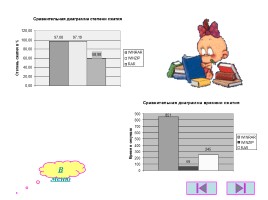
В меню
Слайд 21

В меню
The End;)))
The End;)))
^ Наверх
X
Благодарим за оценку!
Мы будем признательны, если Вы так же поделитесь этой презентацией со своими друзьями и подписчиками.
